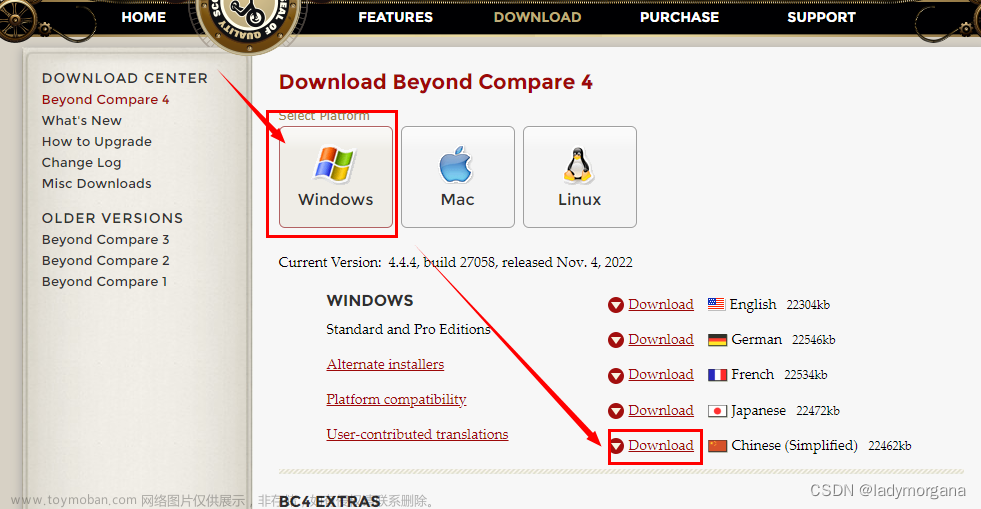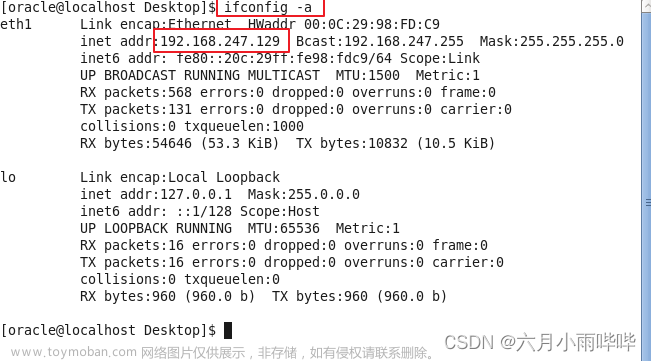一、下载地址
http://www.accum.se/~bosse/filedisk/filedisk-21.zip
二、其他软件
1,Driver Signature Enforcement Overrider
https://files1.majorgeeks.com/10afebdbffcd4742c81a3cb0f6ce4092156b4375/drivers/dseo13b.exe
2,RemoveWatermark
(非必须选项,需要积分才能下载。本人为了节省时间,懒得在网上搜了)
https://download.csdn.net/download/aq24308/2463017
三、测试环境
win7 sp1 64位
四、基本操作,
1,将filedisk-21\sys\obj\fre\amd64下的filedisk.sys拷贝到C:\Windows\System32下。
2,双击filedisk.reg将注册信息添加到注册表。
五、重要事项
1,运行regedit,
找到filedisk项,添加一项ImagePath,值为system32\filedisk.sys
(此项操作特别重要,不然filedisk运行不起来)
除此之外,最重要的是确认kernel级服务filedisk是否安装成功。
通过命令sc query filedisk 查询在用户登录系统后服务是否自启动成功,
如果未启动,且执行命令sc start filedisk不成功,则需要通过命令sc delete filedisk 删除服务,
然后在管理员权限下执行以下命令 来创建kernel级服务:
sc create filedisk binPath= c:\windows\system32\filedisk.sys type= kernel start= auto
最后执行命令sc start filedisk,filedisk服务成功启动(再用filedisk命令挂载虚拟盘时,就不会出现"找不到路径"错误)
2,加载filedisk.sys驱动时,会遇到数字签名问题,
运行dseo13b(Driver Signature Enforcement Overrider)设置测试模式,并通过该工具给filedisk.sys加上测试签名,重启。
(
也可以通过以下命令设置测试模式,回避驱动数字签名的问题(貌似不管用,还是用软件设置后重启管用)
bcdedit.exe /set nointegritychecks on
bcdedit.exe /set testsigning on
)
3,去水印(非必须项)
运行RemoveWatermark,去除windows桌面“测试模式”字样的水印。
六,使用filedisk
1,挂载虚拟盘命令
filedisk-21\exe\obj\amd64\filedisk /mount 0 d:\filedisk.img 3072M z:
2,卸载虚拟盘命令
filedisk-21\exe\obj\amd64\filedisk /umount z:文章来源:https://www.toymoban.com/news/detail-488522.html
3,第一次挂载虚拟盘后,对挂载的虚拟盘执行格式化
format /fs:ntfs /Q z:文章来源地址https://www.toymoban.com/news/detail-488522.html
到了这里,关于开源虚拟盘filedisk使用手册的文章就介绍完了。如果您还想了解更多内容,请在右上角搜索TOY模板网以前的文章或继续浏览下面的相关文章,希望大家以后多多支持TOY模板网!